Handleiding
Je bekijkt pagina 24 van 28
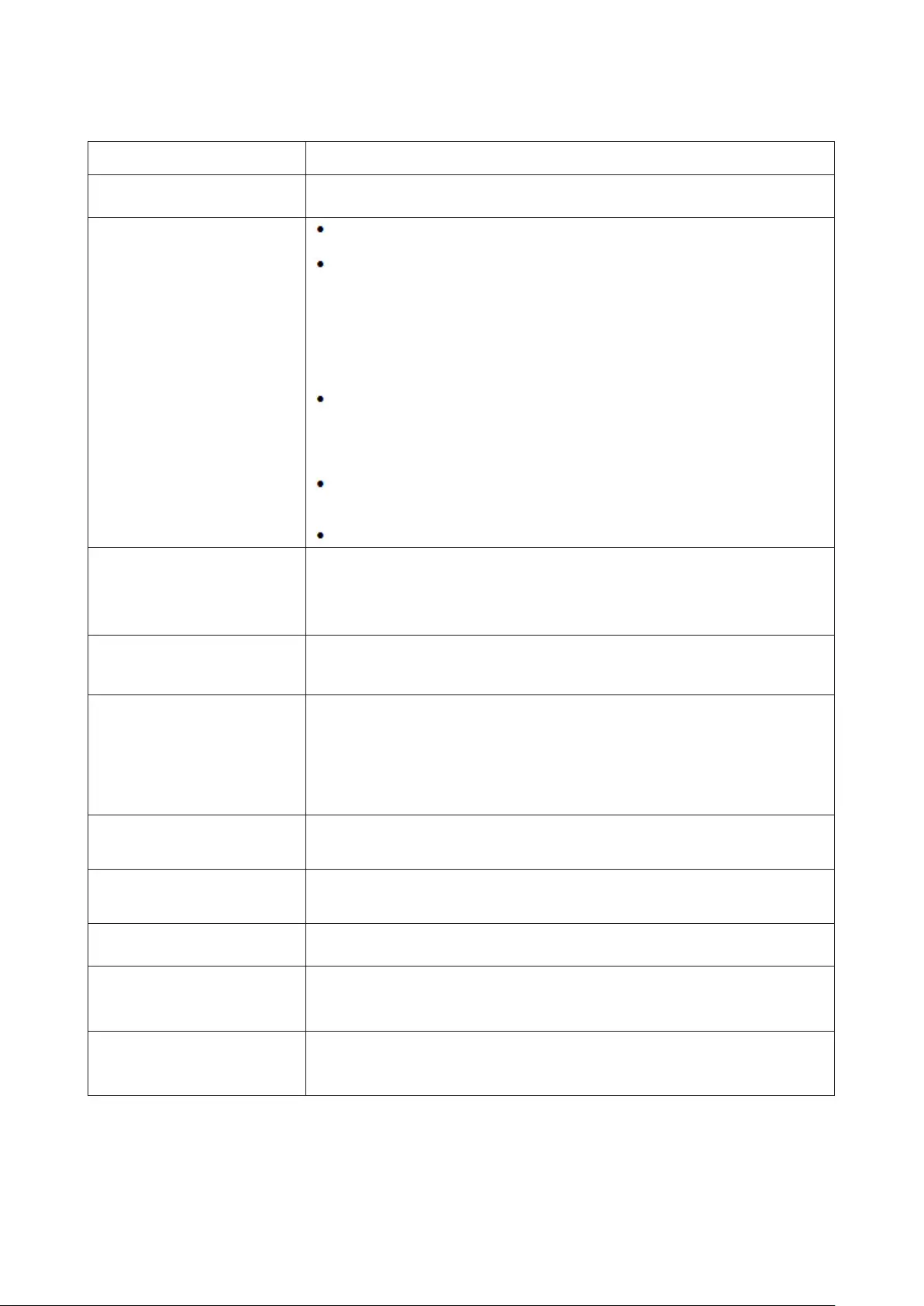
22
故障排除
故障與問題 可能的解決方法
電源
LED
未亮起 請確定電源按鈕在開啟位置,且電源線已妥善插入接地的插座及顯示器。
畫面上無影像
電源線是否正確連接?
請檢查電源線是否妥善插入,以及是否有電源供應。
纜線是否正確連接?
(使用
D-SUB
纜線連接)
檢查
D-SUB
纜線連接狀況。
(使用
HDMI
纜線連接)
檢查
HDMI
纜線連接狀況。
(使用
DP
纜線連接)
檢查
DP
纜線連接狀況。
*
並非每種機型都適用
D-SUB/HDMI/DP
輸入。
若電源已開啟,請將電腦重新開機,查看初始(登入)畫面。
若顯示初始(登入)畫面,請於適用模式下(
Windows7/8/10
的安全模式)啟動
電腦,接著變更視訊卡頻率。
(請參考設定最佳解析度)
若未顯示初始(登入)畫面,請洽詢服務中心或經銷商。
畫面是否出現「不支援的輸入」?
視訊卡訊號超過顯示器可處理的最大解析度及頻率時,會看見此訊息。
請調整顯示器可處理的最大解析度及頻率。
確保
AOC
顯示器驅動程式已安裝。
圖片模糊或有虛影問題
調整對比及亮度控制。
按本鍵自動調整。
檢查您是否在使用信號延長線或切換器。建議將顯示器直接插入電腦後方視訊卡的
輸出接孔。
圖片跳動、閃爍或有波紋現象
請將造成電力干擾的電子裝置盡量遠離螢幕。
將再新率設定為顯示器目前解析度下可用的最高頻率。
顯示器卡在
Active Off
(主動關
閉)模式
電腦的電源開關應在「開啟」位置。
電腦的視訊卡應插入插槽定位。
檢查顯示器的視訊纜線是否確實連接電腦。
檢查顯示器的視訊纜線及纜線接腳是否正常。
按
CAPS LOCK
鍵看是否出現
CAPS LOCK LED
(大寫鍵鎖住燈號),以確定電腦
是否正常。按下
CAPS LOCK
鍵後,
LED
應亮起或熄滅。
任一主色(紅、綠或藍色)遺失
檢查顯示器的視訊纜線及纜線接腳是否正常。
檢查顯示器的視訊纜線是否確實連接電腦。
畫面影像未置中或大小錯誤 調整水平或垂直位置,或按熱鍵
(AUTO)
。
圖片顏色不正常(白色不白) 調整
RGB
顏色或選擇所要的色溫。
畫面出現水平或垂直干擾
請用
Windows 7/8/10
關機模式調整時脈及焦距。
按本鍵自動調整。
規範與服務
請參閱
CD
手冊中的規範與服務資訊或造訪
www.aoc.com
(尋找您在您國家購買的
型號並在支援頁面中尋找規範與服務資訊。)
Bekijk gratis de handleiding van AOC Q27V5CE, stel vragen en lees de antwoorden op veelvoorkomende problemen, of gebruik onze assistent om sneller informatie in de handleiding te vinden of uitleg te krijgen over specifieke functies.
Productinformatie
| Merk | AOC |
| Model | Q27V5CE |
| Categorie | Monitor |
| Taal | Nederlands |
| Grootte | 3920 MB |







